Word 2010 มีคุณสมบัติที่ยอดเยี่ยมในการใช้งานตารางพร้อมกับเนื้อหาเอกสารเพื่อเสริมและสรุปในทางที่ดีขึ้น แต่บางครั้งในตารางเราต้องเขียนสูตรสำหรับการประเมินค่า แม้ว่าจะไม่สนับสนุนสูตรที่หลากหลาย แต่เราสามารถใช้สูตรพื้นฐานที่เพียงพอสำหรับผู้ใช้ส่วนใหญ่ โพสต์นี้จะอธิบายถึงวิธีการสร้างและใช้การออกแบบใหม่บนโต๊ะและวิธีการรับผลลัพธ์ที่ต้องการผ่านสูตรที่มีภาพประกอบง่าย ๆ
ในการเริ่มต้นให้เปิดเอกสาร Word 2010 ที่คุณต้องการคำนวณค่าโดยใช้สูตร ตัวอย่างเช่นเราได้รวมเอกสารที่มีตาราง เพื่อแทรกตารางนำทาง แท็บแทรก และคลิก โต๊ะ. ตอนนี้เลือกจำนวนแถวและคอลัมน์ดังแสดงในรูปด้านล่าง

เมื่อเลือกแล้วให้เริ่มเติมข้อมูลเซลล์ด้วยข้อมูล
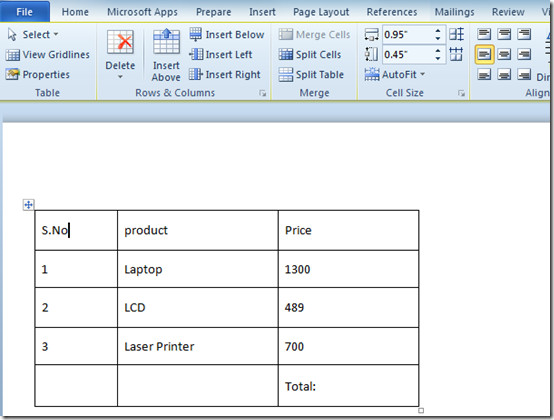
หากคุณต้องการให้มันดูดีขึ้นให้เลือกตารางและแท็บใหม่สองแท็บจะปรากฏขึ้นบน Ribbon ออกแบบ และ แบบ. คุณสามารถเปลี่ยนการออกแบบโดยไปที่แท็บออกแบบและ เลือกสไตล์ที่เหมาะสมสำหรับตารางจากกลุ่ม ลักษณะตาราง ในแท็บออกแบบจะมีตารางจำนวนหนึ่งรูปแบบ การคลิกที่สไตล์จะใช้กับตารางของคุณอย่างรวดเร็ว นอกจากนี้ยังช่วยให้คุณสามารถเลือกสีตารางและเฉดสีที่กำหนดเองจากเมนูดร็อปดาวน์การแรเงานำเสนอควบคู่ไปกับแกลเลอรีสไตล์ของตาราง

คลิกที่สไตล์ที่คุณต้องการใช้บนโต๊ะ
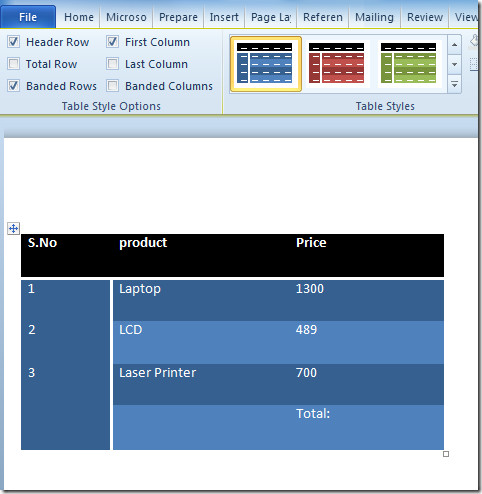
จากแท็บเลย์เอาต์คุณสามารถปรับแต่งเลย์เอาต์ทั่วไปของตารางจากกลุ่มขนาดเซลล์เลือกขนาดของเซลล์จาก ผสาน คุณสามารถใช้ตัวเลือกที่เหมาะสมเพื่อรวมเซลล์จาก แถวและคอลัมน์ คุณสามารถแทรกแถวหรือคอลัมน์ใหม่ลงในตาราง จากกลุ่มตารางคุณสามารถแทรกเส้นกริดและดูคุณสมบัติของตาราง

ตอนนี้เราจำเป็นต้องคำนวณราคารวมของผลิตภัณฑ์คลิกเซลล์ รวม ในตารางและคลิก สูตร จากแท็บเค้าโครงดังที่แสดงในภาพหน้าจอด้านล่าง

เมื่อ คลิกกล่องโต้ตอบสูตรจะปรากฏขึ้น ภายใต้ สูตร = SUM(ข้างบน) ถูกแทรกโดยอัตโนมัติซึ่งสามารถประเมินผลรวมของค่าข้างต้นทั้งหมด จาก รูปแบบตัวเลข รายการแบบหล่นลงเลือกหนึ่งที่มีเครื่องหมายดอลลาร์ในขณะที่เรากำลังจัดการกับค่าสกุลเงินคลิก ตกลง เพื่อจะดำเนินการต่อ.

เมื่อคลิกมันจะแสดงผลรวมของค่า
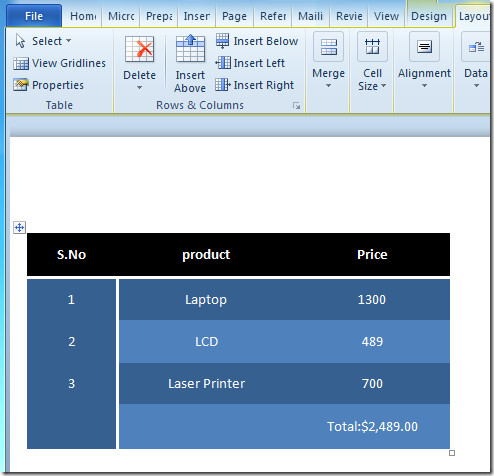
คุณยังสามารถดูคำแนะนำที่ผ่านการตรวจสอบก่อนหน้านี้เกี่ยวกับวิธีการเพิ่ม พจนานุกรม ใน Word 2010 & การจัดทำดัชนีใน Word 2010













ความคิดเห็น